Crear un nuevo archivo
Se aplica Windows
Puede crear nuevos archivos en cualquier programa y darle a cada uno de ellos un nombre con significado para ayudarle a organizar el trabajo. En la mayoría de los programas, el menú Archivo es donde abre, guarda y crea nuevos archivos.
Haga clic en el menú Archivo en el programa que está usando y, a continuación, haga clic en Nuevo.
Si puede crear más de un tipo de archivo en el programa, también puede que tenga que seleccionar un elemento, como una plantilla, en una lista.
Cuando haya terminado de trabajar con el nuevo archivo, haga clic en el menú Archivo y, a continuación, en Guardar como para dar un nombre al archivo y guardarlo en el equipo.
Editar un archivo
Si desea modificar un archivo de Visual SourceSafe, puede desproteger el archivo o su proyecto principal en la base de datos, como se describe en Como desproteger archivos, y editarlo en la carpeta de trabajo. O bien, puede editar el archivo con el comando Editar archivo del menú Edición, que abre un programa de edición para poder modificarlo directamente sin tener que desplazarse a la carpeta de trabajo. Para poder editar archivos debe tener el derecho Agregar, cambiar nombre o eliminar en el proyecto principal.
Después de terminar de editar el archivo, puede guardar los cambios realizados en la base de datos mediante el comando Proteger. Para obtener más información, vea Cómo: Proteger los cambios de un elemento.
Para editar un archivo desprotegido de la carpeta de trabajo:
En caso necesario, establezca el programa de edición predeterminado, como se describe en Cómo: Cambiar el editor predeterminado.
En el Explorador de Visual SourceSafe, desproteja el archivo.
En la carpeta de trabajo, haga doble clic en el archivo para abrirlo y realizar las modificaciones.
Edite el archivo con arreglo a las instrucciones del programa de edición seleccionado.
Para editar un archivo directamente:
En el Explorador de Visual SourceSafe, seleccione el archivo que va a editar.
En el menú Edición, haga clic en Editar archivo.
En el cuadro de diálogo Archivo, active la casilla de verificación Desproteger el archivo y editarlo en la carpeta de trabajo.
En el cuadro Usar puede especificar el programa de edición con el que desea editar el archivo. El editor predeterminado es el registrado para Windows. Si no hay ningún editor registrado en Windows, se utiliza el editor de SourceSafe.
Haga clic en Aceptar y realice las modificaciones necesarias. El archivo continuará desprotegido de forma predeterminada hasta que vuelva a protegerlo en la base de datos.

Combinación de Correspondencia
Si necesitamos enviar una misma carta a diferentes destinatarios y direcciones, la herramienta combinación de correspondencia de Word nos es de mucha ayuda. En las siguientes lecciones aprenderemos como crear cartas y etiquetas postales, basadas en una lista de direcciones ó una lista de contactos de gmail
Probablemente en alguna ocasión hayamos recibido por correo electrónico ó por el correo tradicional cartas en la que nuestros datos como nuestro nombre, dirección, entre otros aparecen en distintas partes del documento. Este tipo de correspondencia es elaborada utilizando la herramienta llamada COMBINACIÓN DE CORRESPONDENCIA.
La combinación de Correspondencia es un proceso a través del cual los datos de una lista de direcciones son insertados y colocados en una carta o documento modelo, creando así una carta personalizada para cada uno de los miembros de la lista de direcciones tomada como base.
Para construir una correspondencia combinada necesitamos trabajar con dos archivos: Primero una LISTA DE DIRECCIONES u Origen de datos, este archivo contiene la información específica de cada destinatario. Aquí se guardan y enlistan los datos que posteriormente se incluirán para cada destinatario dentro del documento maestro.
El otro archivo es el DOCUMENTO O CARTA MAESTRA, esta será un documento de Word que contendrá la información que deseamos transmitir a los destinatarios. A este documento se le colocarán los campos de combinación, que son los marcadores donde se ubicará la información específica para cada uno de los destinatarios.
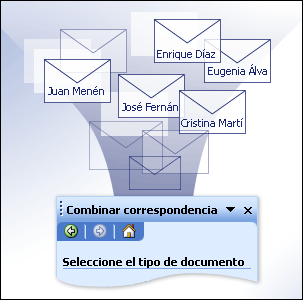












0 comentarios:
Publicar un comentario